ホームページ >ソフトウェアチュートリアル >モバイルアプリ >iPhoneの画面録画機能をオンにする方法と設定方法
iPhoneの画面録画機能をオンにする方法と設定方法
- WBOYWBOYWBOYWBOYWBOYWBOYWBOYWBOYWBOYWBOYWBOYWBOYWB転載
- 2024-01-04 16:22:132043ブラウズ
Apple の携帯電話を使用している多くの友人は、Apple の画面録画機能がどこに設定されているかを知りません。そのため、彼らは編集者に助けを求めるためにこのサイトに来ました。編集者は最初それを知りませんでした。その後関連情報を収集して、最終的に 2 種類の iPhone を見つけました。携帯電話の画面録画機能をオンにする方法には、独自の画面録画機能とサードパーティの画面録画機能があります。必要に応じて、友人、このサイトにアクセスして確認してくださいそれはアウトです。

Apple 画面録画機能はどこで設定できますか?
方法 1、
1. Apple ドロップダウン メニューを開きます。デフォルトの画面録画機能はありません;
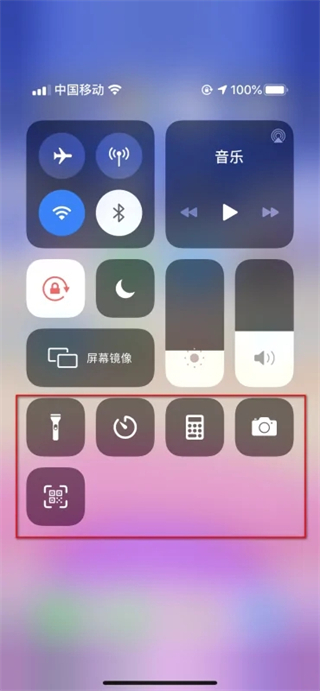
2. 電話の設定でコントロール センターを開きます;
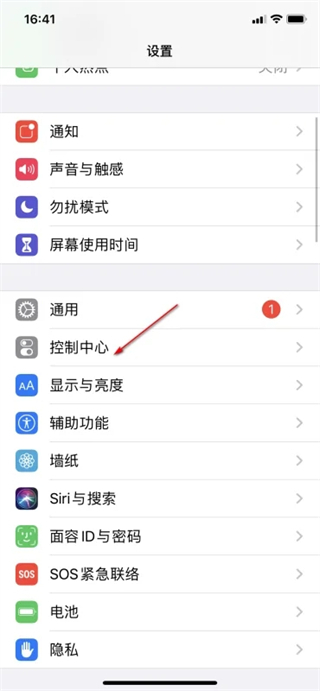
3. カスタム コントロールを選択します;
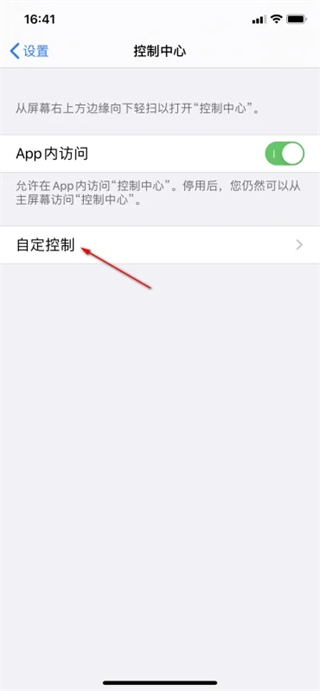
4. 画面録画を見つけます;
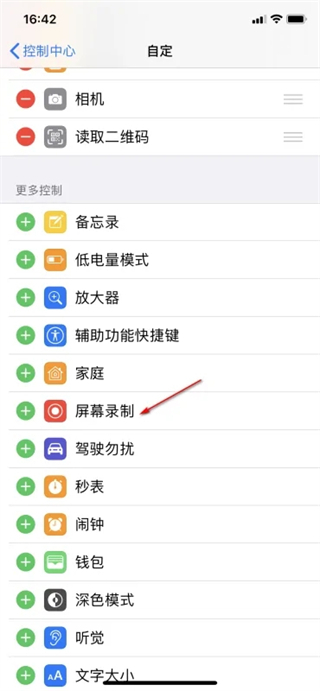
5.追加後、ドロップダウン メニューに戻ると、画面録画ボタン
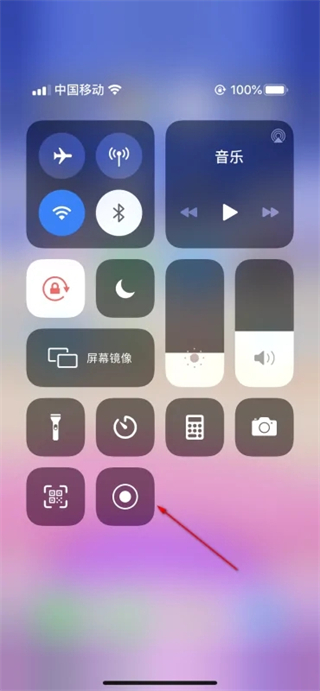
#6 が表示されます。クリックすると、赤い点に変わり、録画が開始されます。
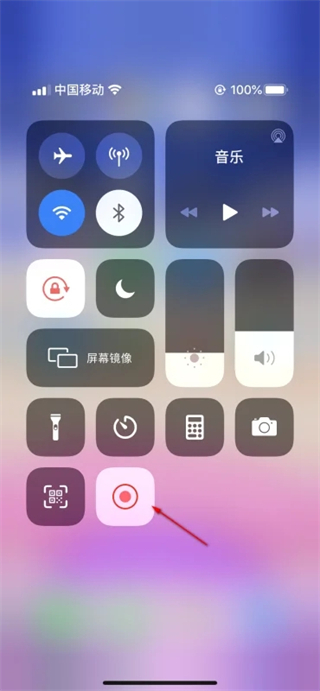
方法 2、
1. サードパーティのツールを使用して Apple 電話の画面を録画し、より多くの豊富な機能を体験することもできます。ここでは、クイック画面録画マスター ツールを例として取り上げます。ツールを開いて、クリックして画面を録画します。画面録画の方向を修正できます。録画する前に縦または横を選択するだけです。
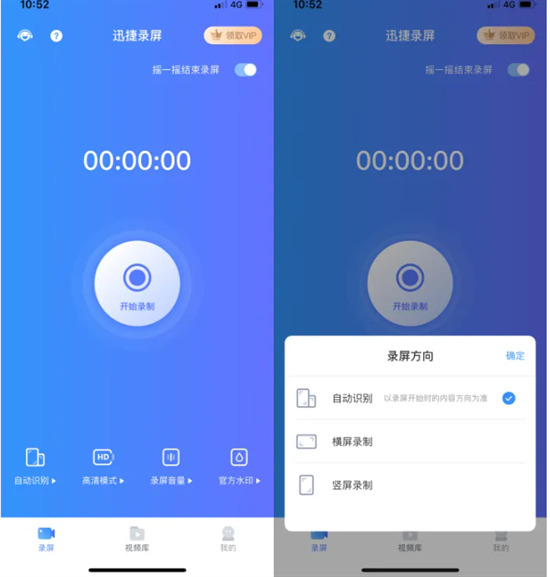
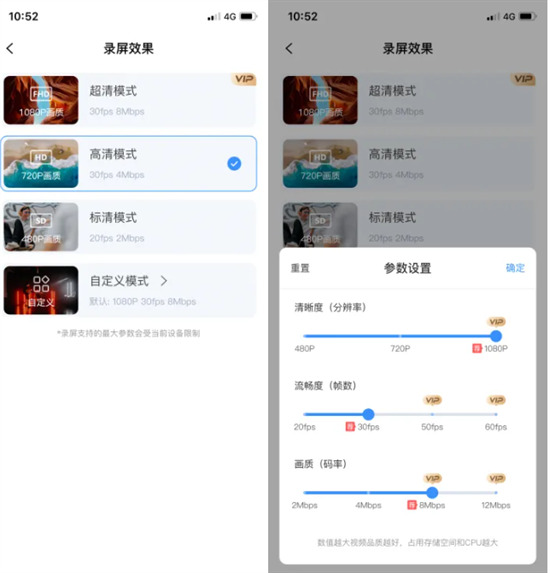
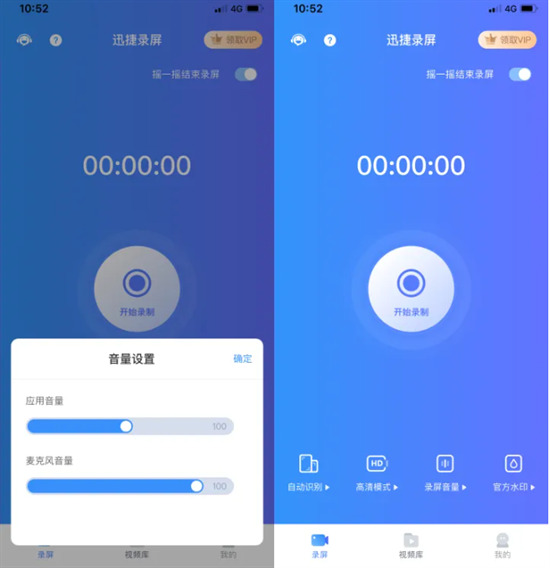
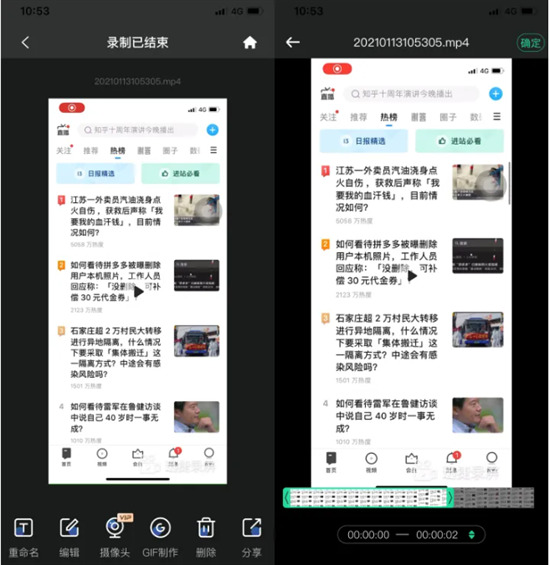
以上がiPhoneの画面録画機能をオンにする方法と設定方法の詳細内容です。詳細については、PHP 中国語 Web サイトの他の関連記事を参照してください。
声明:
この記事はxitongcheng.comで複製されています。侵害がある場合は、admin@php.cn までご連絡ください。

